Nota
Capaian ke halaman ini memerlukan kebenaran. Anda boleh cuba mendaftar masuk atau menukar direktori.
Capaian ke halaman ini memerlukan kebenaran. Anda boleh cuba menukar direktori.
Anda boleh memetakan lajur, juga dikenali sebagai atribut, antara jadual yang mempunyai perhubungan jadual satu kepada banyak atau banyak kepada satu. Pemetaan lajur membolehkan anda mengesetkan nilai lalai untuk baris yang dicipta dalam konteks baris lain.
Katakan bahawa orang mahu menambah baris kenalan baharu untuk orang yang merupakan pekerja untuk akaun tertentu. Mereka boleh melakukan ini dalam dua cara berbeza:
- Cara yang sukar ialah orang ramai hanya boleh menavigasi dalam apl untuk mencipta baris kenalan baharu dari awal. Tetapi kemudian mereka perlu menetapkan akaun induk dan memasukkan beberapa item maklumat, seperti alamat dan maklumat telefon, yang mungkin sama dengan akaun induk ia boleh memakan masa dan memperkenalkan peluang untuk ralat.
- Cara yang lebih mudah ialah bermula dengan jadual akaun dan, menggunakan subgrid Kenalan pada borang, dan kemudian pilih + untuk menambah kenalan. Antara muka mula-mula membimbing orang ramai untuk mencari mana-mana kenalan berkaitan sedia ada supaya mereka tidak mencipta baris pendua secara tidak sengaja. Jika mereka tidak menemui baris sedia ada, mereka boleh memilih Baharu dan mencipta baris kenalan baharu. Borang baris kenalan baharu kemudiannya termasuk mana-mana nilai atribut yang dipetakan daripada akaun, seperti alamat dan maklumat telefon, sebagai nilai lalai. Orang boleh mengedit nilai ini sebelum mereka menyimpan baris.
Apabila anda memetakan lajur jadual untuk perhubungan jadual 1:N, item data tertentu daripada baris jadual utama akan disalin ke dalam borang jadual berkaitan baharu untuk mengesetkan nilai lalai yang boleh diedit oleh orang sebelum menyimpan.
Nota
- Pemetaan ini hanya mengesetkan nilai lalai kepada baris sebelum ia disimpan. Orang boleh mengedit nilai sebelum menyimpan. Data yang dipindahkan adalah data pada waktu itu. Data tidak disegerakkan jika data sumber berubah kemudian.
- Pemetaan ini tidak digunakan pada baris berkaitan yang dicipta menggunakan aliran kerja atau proses dialog. Ia tidak digunakan secara automatik pada baris baharu yang dicipta menggunakan kod, walaupun pembangun boleh menggunakan mesej khas yang dipanggil
InitializeFrom(InitializeFrom Function atau InitializeFromRequest Class) untuk mencipta baris baharu menggunakan pemetaan yang tersedia. - Pemetaan ini tidak digunakan untuk borang jadual berkaitan baharu yang dibuka apabila apl tidak mempunyai sambungan rangkaian aktif kepada Microsoft Dataverse, kecuali lajur carian induk.
- Pemetaan lajur antara jadual tidak disokong apabila anda menggunakan app dalam mod luar talian. Untuk mendapatkan maklumat lanjut, lihat had yang disenaraikan dalam Had luar talian mudah alih untuk aplikasi dipacu model.
Pandangan lajur yang boleh dipetakan
Pemetaan lajur dilakukan dalam konteks perhubungan jadual 1:N atau N:1, jadi mula-mula anda perlu melihat perhubungan jadual 1:N atau N:1.
Satu-satunya cara untuk melihat dan memetakan lajur jadual ialah menggunakan penjelajah penyelesaian klasik.
- Log masuk Power Apps dan kemudian pilih persekitaran yang anda mahukan.
- Pilih Penyelesaian pada anak tetingkap kiri dan kemudian buka penyelesaian yang anda mahukan.
- Pilih Tukar kepada klasik pada bar perintah. Penyelesaiannya dibuka dalam penjelajah penyelesaian klasik.
- Kembangkan Entiti, kembangkan jadual yang anda mahu dan kemudian kembangkan jenis perhubungan, sama ada Perhubungan 1:N atau Perhubungan N:1, dan kemudian buka perhubungan di mana anda mahu melihat atau mengedit pemetaan lajur.
- Pemetaan lajur sebenarnya tidak ditakrifkan dalam perhubungan jadual, tetapi ia didedahkan dalam antara muka pengguna perhubungan penjelajah penyelesaian klasik. Bukan setiap hubungan jadual 1:N mempunyainya. Dalam senarai juntai bawah Jenis , pilih Boleh Dipetakan untuk memaparkan hanya perhubungan dengan lajur yang boleh dipetakan.
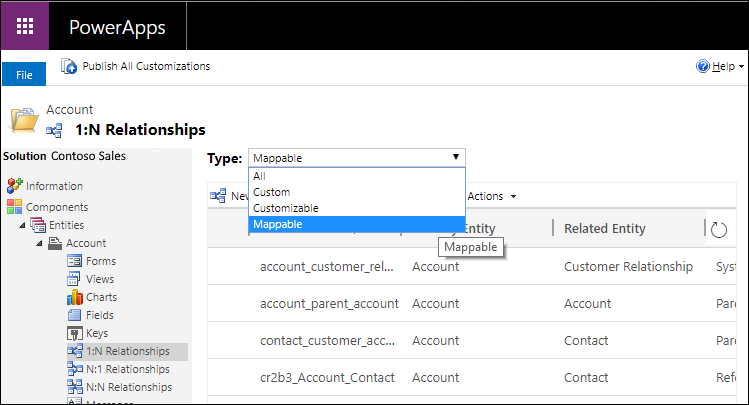
- Dwiklik perhubungan di mana anda mahu melihat atau mengedit pemetaan lajur. Halaman penyemak imbas dibuka untuk memaparkan sifat perhubungan.
- Pilih tab Pemetaan pada navigasi kiri. Pemetaan untuk perhubungan dipaparkan.

Tambah pemetaan baharu
- Semasa melihat lajur yang boleh dipetakan, pilih Baharu pada bar perintah.
Dialog Cipta Pemetaan Medan dipaparkan.
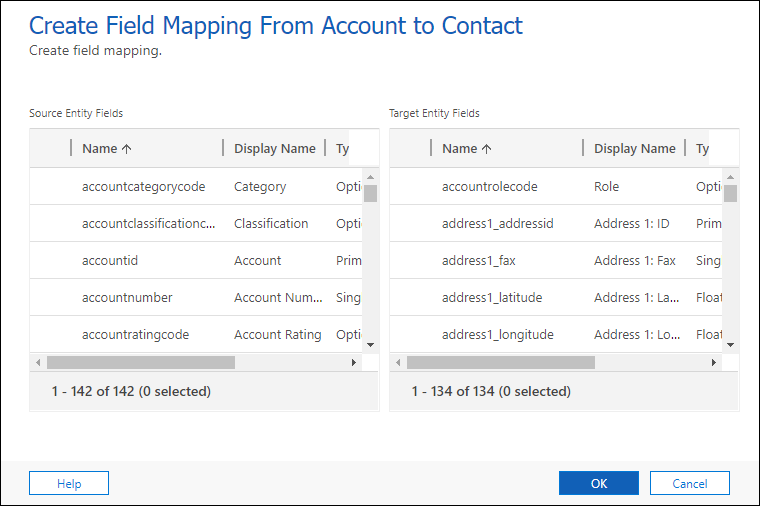
- Pilih satu lajur jadual sumber dan satu lajur jadual sasaran dengan nilai yang anda mahu petakan, seperti address1_city untuk akaun untuk menghubungi perhubungan jadual.

- Pilih OK untuk menutup dialog.
- Oleh kerana pemetaan lajur bukan metadata, anda mesti menerbitkannya sebelum perubahan berkuat kuasa.
Menjana pemetaan lajur secara automatik
Anda juga boleh menjana pemetaan secara automatik dengan memilih Jana Pemetaan daripada menu Lagi Tindakan .
Gunakan Jana Pemetaan apabila anda mencipta jadual tersuai dan ingin memanfaatkan pemetaan. Walau bagaimanapun, berhati-hati apabila menjana pemetaan secara automatik dengan jadual sistem kerana anda mungkin memperkenalkan masalah kerana anda menggantikan pemetaan lalai.
Amaran
Penjanaan pemetaan secara automatik menggunakan Jana Pemetaan mengalih keluar sebarang pemetaan sedia ada dan menggantikannya dengan pemetaan yang dicadangkan yang hanya berdasarkan lajur yang mempunyai nama dan jenis data yang serupa. Jika anda menggunakan ini pada sebuah jadual sistem, anda boleh kehilangan beberapa pemetaan yang dijangkakan. Untuk jadual tersuai, ia membantu menjimatkan masa kerana anda boleh memadamkan sebarang pemetaan yang anda tidak mahu dengan lebih mudah dan menambah mana-mana yang lain yang tidak dicipta oleh tindakan menjana pemetaan.
Jenis data dan peraturan untuk pemetaan
Peraturan berikut menunjukkan jenis data yang boleh dipetakan:
- Kedua-dua lajur mestilah jenis sama dan format yang sama.
- Panjang lajur sasaran mesti sama atau lebih panjang daripada panjang lajur sumber.
- Lajur sasaran tidak boleh dipetakan ke lajur lain lagi.
- Lajur sumber mestilah boleh dilihat di dalam borang.
- Lajur sasaran mestilah lajur yang pengguna boleh memasukkan data ke dalamnya.
- Nilai ID alamat atau lajur jenis
partylisttidak boleh dipetakan. - Jika anda memetakan ke atau daripada lajur yang tidak dipaparkan pada borang, pemetaan tidak akan dilakukan sehingga lajur ditambah pada borang.
- Jika lajur adalah pilihan, nilai integer bagi setiap pilihan haruslah serupa.
Nota
Jika anda perlu memetakan lajur pilihan, kami mengesyorkan agar anda mengkonfigurasi kedua-dua lajur untuk menggunakan pilihan global yang sama. Jika tidak, ia boleh menjadi sukar untuk menjaga dua set berasingan bagi opsyen yang disegerakkan secara manual. Jika nilai integer untuk setiap opsyen tidak dipetakan dengan betul, anda boleh memperkenalkan masalah dalam data anda. Maklumat lanjut: Buat dan edit pilihan global untuk Microsoft Dataverse (senarai pilihan)
Padam pemetaan
Semasa melihat lajur yang boleh dipakan jika terdapat sebarang pemetaan tidak terurus yang anda tidak mahu dalam persekitaran, anda boleh memilihnya dan kemudian memilih Padam .
.
Nota
Pemetaan sistem dan terurus tidak boleh dipadamkan dengan cara yang sama seperti pemetaan tidak terurus, iaitu dengan menggunakan penjelajah penyelesaian warisan.
Pemetaan sistem
Anda tidak boleh memadamkan pemetaan yang dijana sistem. Apabila anda cuba memadamkan pemetaan yang dijana sistem, ralat seperti ini ditunjukkan: "Tidak boleh mencipta atau memadam peta atribut sistem yang mempunyai GUID id daripada '<nama>' kepada '<nama>' kepunyaan peta entiti dengan GUID< id >daripada '<nama>' kepada 'nama< X>."<>
Untuk mengalih keluar pemetaan yang dijana sistem, padamkan perhubungan atau lajur carian yang dikaitkan dengan pemetaan, yang juga memadamkan pemetaan. Maklumat lanjut: Padamkan perhubungan
Pemetaan terurus
Anda tidak boleh memadamkan pemetaan jika pemetaan diuruskan. Untuk mengalih keluar pemetaan, anda mesti melakukan naik taraf kepada penyelesaian yang membawa pemetaan ini dalam persekitaran sasaran. Untuk melakukan ini, padamkan pemetaan tidak terurus dalam persekitaran pembangun anda sebagai kemas kini kepada penyelesaian. Eksport penyelesaian kerana berjaya mengimportnya ke persekitaran hiliran anda. Maklumat lanjut: Naik taraf atau kemas kini penyelesaian
Lihat juga
Cipta dan edit perhubungan jadual 1:N (satu kepada banyak) atau N:1 (banyak kepada satu) menggunakan penjelajah penyelesaian
Dokumentasi Pembangun: Sesuaikan pemetaan jadual dan lajur
Dokumentasi Pembangun: Cipta rekod daripada rekod lain menggunakan API Web
Dokumentasi Pembangun: Tetapkan nilai lalai daripada baris jadual utama